
Zadani preglednik u sustavu Windows 10 može se promijeniti u postavkama samog OS-a. Naravno, korisnik se može obratiti klasičnoj metodi rješavanja problema i u postavkama programa koji najčešće koristite primijeniti opciju "postavi kao zadani preglednik":
- Microsoft Edge
- Google Chrome
- Mozilla Firefox
- Yandex.
Mnogi programi za otvaranje internetskih stranica prije sljedeće sesije njihove upotrebe pitaju korisnika hoće li dodijeliti ovu aplikaciju da se automatski otvori. U tom slučaju čak ni ne morate posebno ulaziti u postavke: dovoljno je samo potvrditi akciju koja vam je predložena u skočnom prozoru.
Međutim, možete postaviti željeni preglednik koji se prema zadanom treba otvoriti u operacijskom sustavu Windows 10 na drugi način: kroz izbornik "Start" otvorite "Postavke sustava", a zatim odaberite stavku koja omogućuje postavljanje aplikacija na automatsko otvaranje i izvršavanje potrebnih promjena. Ponekad parametri postavljeni u ovom odjeljku mogu ometati automatsku upotrebu preglednika koji ste pokušali konfigurirati putem vlastitih postavki za upotrebu odmah nakon ulaska na Internet.
Rad s parametrima sustava i upravljačkom pločom
Da biste promijenili zadani preglednik u sustavu Windows 10, kliknite gumb "odaberite vrijednost" pored web-preglednika. Ovdje možete odrediti prikladnu aplikaciju koja se automatski otvara kad pristupite internetu.
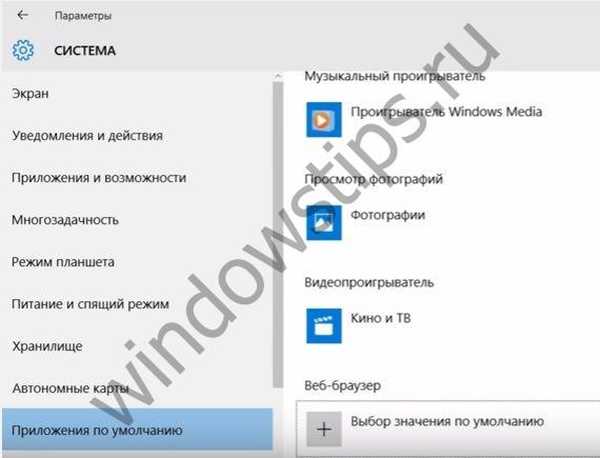
Ako ne promijenite standardne postavke sustava nakon pokretanja OS-a, za Windows 10 u ovom slučaju bit će predinstalirana Microsoft Edge. Pored naziva navedene aplikacije nalazi se natpis "Preporučeno za upotrebu".
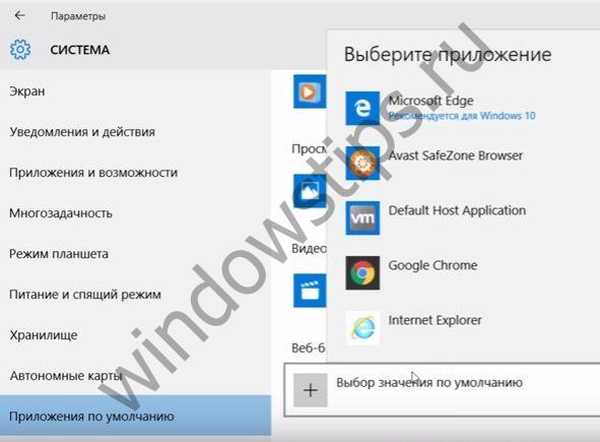
Da biste promijenili zadane postavke u sustavu Windows 10, jednostavno odaberite opciju programa prikladnu za vas i tako je automatski koristite. Ako želite, možete u bilo kojem trenutku svoje postavke promijeniti na isti način ručno ili jednostavno izvršiti resetiranje vrijednosti koje preporučuje Microsoft.

Postoji drugi način postavljanja parametara koji vas zanimaju za vaše OS. Da biste to učinili, idite na "Upravljačku ploču" i napravite potreban izbor automatski korištenih programa. Prilikom ulaska u ovaj odjeljak naći ćete potpuni popis softvera instaliranog na vašem računalu. Nakon što odaberete aplikaciju koja vam najviše odgovara (na primjer, Google Chrome), odaberite je i omogućite da se koristi prema zadanom.


Problemi s postavkama preglednika
Neki će korisnici možda imati problema prilikom promjene parametara koje razmatramo. Na primjer, potreban zadani preglednik nije odabran u instaliranom operacijskom sustavu Windows 10. Osobito se takve situacije događaju nakon sljedećeg ažuriranja.
U tom se slučaju sustav može vratiti parametrima koje su postavili programeri i ponovno predložiti da koristite Microsoft Edge. Kada pokušate onemogućiti ovu opciju, računalo će vas možda automatski pokušati zainteresirati za upotrebu standardne verzije programa za otvaranje internetskih stranica, detaljno opisujući njegove prednosti i nudeći da je ne želite odbiti. No, opcija za onemogućavanje Microsoft Edgea i dalje je dostupna..
Ako potrebni zadani preglednik nije instaliran u OS Windows 10, može vam pomoći jednostavno ponovno pokretanje OS-a. Zatim ponovite sve standardne korake za promjenu Microsoft Edgea u prikladniju aplikaciju..
Dobar dan!











